 |
 |
|
||
 |
||||
Vastgelopen papier
 Waarschuwing:
Waarschuwing:|
Kom nooit aan de knoppen op het bedieningspaneel wanneer u met uw hand in de printer zit.
|
 Opmerking:
Opmerking:|
In de afbeeldingen in dit gedeelte is de PX820FWD/TX820FWD/Artisan 835 gebruikt.
|
Vastgelopen papier uit de printer verwijderen
 |
Annuleer de afdruktaak indien nodig.
|
 |
Open de scannereenheid.
|
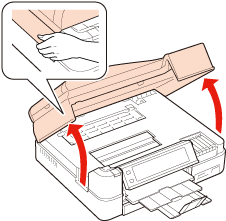
 |
Verwijder al het papier en alle eventuele losse stukken.
|
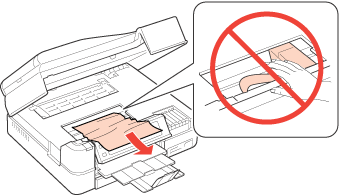
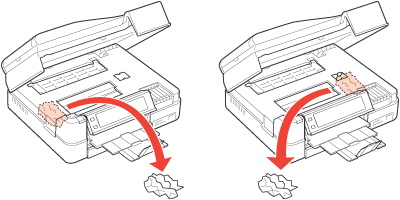
 |
Druk de hoekjes van de klep aan de achterzijde in en verwijder de klep.
|
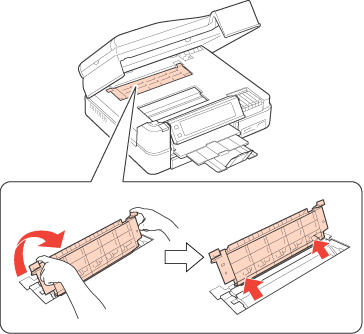
 |
Verwijder al het papier en alle eventuele losse stukken.
|
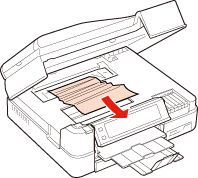
 |
Plaats de klep terug.
|
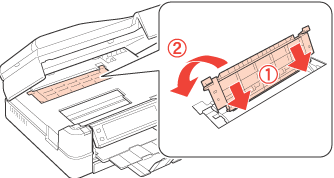
 |
Sluit de scannereenheid. Als er vastgelopen papier blijft zitten in de buurt van de uitvoerlade, moet u het papier voorzichtig verwijderen.
|
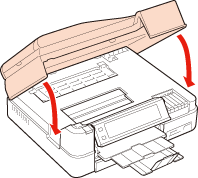
 |
Verwijder de automatische duplex-eenheid door de knoppen aan beide zijden in te drukken.
|
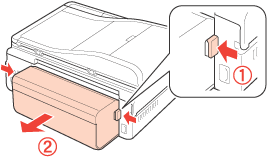
 |
Verwijder voorzichtig het vastgelopen papier.
|
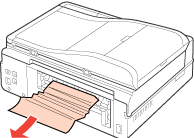
 |
Steek de connector van de automatische duplex-eenheid langs de lipjes in de printer.
|
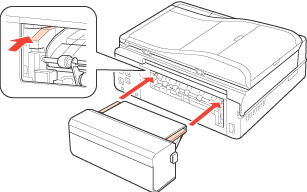
 |
Houd de knoppen aan beide zijden vast en duw de automatische duplex-eenheid op zijn plaats.
|
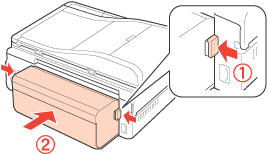
 |
Als op het display de instructie verschijnt om de printer uit te zetten, drukt u op de knop
 On om de printer uit te zetten. Vervolgens drukt u opnieuw op On om de printer uit te zetten. Vervolgens drukt u opnieuw op  On om de printer weer aan te zetten. On om de printer weer aan te zetten. |
Vastgelopen papier verwijderen uit de papiercassette
 |
Sluit de uitvoerlade.
|
 |
Trek de papiercassette naar buiten.
|
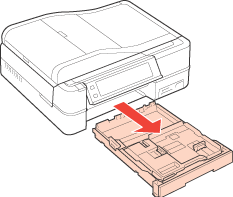
 |
Verwijder het vastgelopen papier uit de cassette.
|
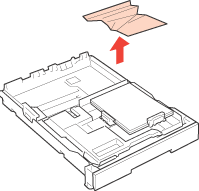
 |
Maak een rechte stapel van het papier.
|
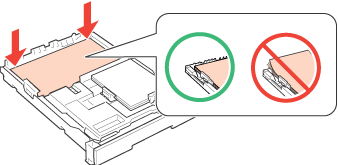
 |
Verwijder zorgvuldig al het papier dat in de printer is vastgelopen.
|
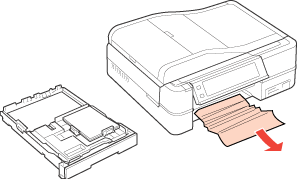
 |
Verwijder de automatische duplex-eenheid door de knoppen aan beide zijden in te drukken.
|
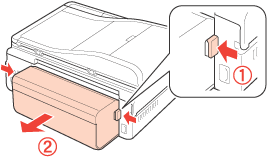
 |
Verwijder voorzichtig het vastgelopen papier.
|
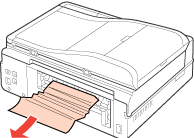
 |
Steek de connector van de automatische duplex-eenheid langs de lipjes in de printer.
|
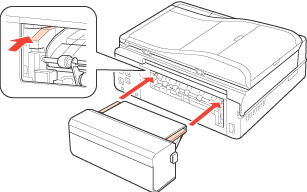
 |
Houd de knoppen aan beide zijden vast en duw de automatische duplex-eenheid op zijn plaats.
|
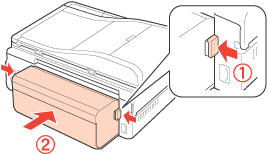
 |
Houd de cassette recht als u deze weer in de printer plaatst.
|
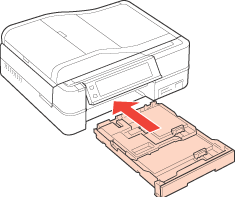
 |
Druk op de knop
 Start. Als de foutmelding dan nog niet verdwijnt, gaat u als volgt te werk. Start. Als de foutmelding dan nog niet verdwijnt, gaat u als volgt te werk. |
 |
Schakel de printer uit en verwijder het netsnoet uit de printer en het stopcontact. Trek alle andere kabels uit de printer.
|
 |
Sluit de uitvoerlade als deze is uitgeschoven.
|
 |
Verwijder de papiercassette en zet de printer voorzichtig op zijn linkerkant.
|
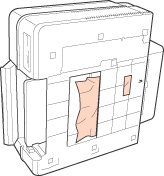
 |
Verwijder voorzichtig het vastgelopen papier.
|
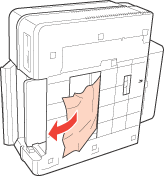
 |
Plaats de printer en de papiercassette terug.
|
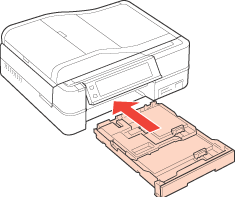
 |
Sluit het netsnoer aan op de printer en het stopcontact. Steek alle andere kabels in de printer.
|
Vastgelopen papier verwijderen uit de automatische documenttoevoer (ADF)
Dit gedeelte is alleen voor de PX820FWD/TX820FWD/Artisan 835.
 |
Verwijder de stapel papier uit de papiersteun van de ADF.
|
 |
Open het deksel van de ADF.
|
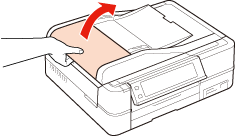
 Let op:
Let op:|
Open in ieder geval het deksel van de ADF voordat u vastgelopen papier verwijdert. Als u dat niet doet, kan de printer beschadigd raken.
|
 |
Verwijder voorzichtig het vastgelopen papier.
|

 |
Open het deksel.
|
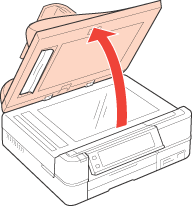
 |
Verwijder voorzichtig het vastgelopen papier.
|
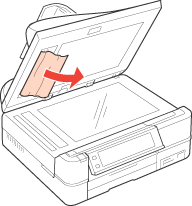
 |
Sluit het deksel van de ADF.
|
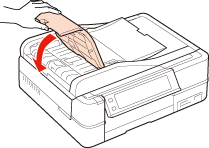
Vastgelopen papier verwijderen uit de automatische duplex-eenheid
 |
Controleer of de printer is ingeschakeld.
|
 |
Verwijder de automatische duplex-eenheid
|
 Opmerking:
Opmerking:|
Schakel de printer niet uit wanneer u vastgelopen papier verwijdert uit de automatische duplex-eenheid.
|
 |
Als u vastgelopen papier in de printer ziet, trekt u het langzaam naar buiten.
|
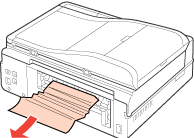
 |
Als u ziet dat het papier is vastgelopen in de automatische duplex-eenheid, opent u de eenheid en trekt u het vastgelopen papier langzaam naar buiten.
|
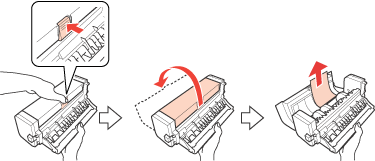
 |
Bevestig de automatische duplex-eenheid opnieuw.
|
Vastlopen van papier voorkomen
Als het papier regelmatig vastloopt, controleert u het volgende:
Het papier mag niet ruw, omgekruld of gekreukeld zijn.
Het papier dat u gebruikt moet van goede kwaliteit zijn.
Het papier moet met de afdrukzijde naar beneden in de papiercassette worden geplaatst.
De stapel papier moet zijn uitgewaaierd voordat u deze in de printer hebt geladen.
Plaats het papier niet hoger dan de zijgeleiders in de papiercassette.
Het aantal vellen in de stapel mag niet meer bedragen dan het maximum dat voor het betreffende papier is opgegeven.
 Zie De lade en laadcapaciteit bepalen.
Zie De lade en laadcapaciteit bepalen.
 Zie De lade en laadcapaciteit bepalen.
Zie De lade en laadcapaciteit bepalen.De zijgeleider moet tegen het papier aangeschoven zijn.
De printer moet op een vlakke, stabiele ondergrond staan die groter is dan de printer. De printer werkt niet goed als hij scheef staat.
Opnieuw afdrukken na een papierstoring (alleen voor Windows)
Wanneer u een afdruktaak annuleert als gevolg van een papierstoring, kunt u die taak opnieuw afdrukken zonder de reeds afgedrukte pagina's nog een keer af te drukken.
 |
Verhelp de papierstoring.
Vastgelopen papier |
 |
Open de printerinstellingen.
De printerdriver voor Windows openen |
 |
Schakel het selectievakje Print Preview (Afdrukvoorbeeld) in op het tabblad Main (Hoofdgroep) of Advanced (Geavanceerd) van de printerdriver.
|
 |
Geef de gewenste afdrukinstellingen op.
|
 |
Klik op OK om het venster met printerinstellingen te sluiten en druk uw bestand af. Het venster Print Preview (Afdrukvoorbeeld) wordt geopend.
|
 |
Selecteer een pagina die al is afgedrukt in het vak Front (Voorzijde) in de linkerbovenhoek en selecteer vervolgens Remove Page (Pagina verwijderen) in het menu Print Options (Afdrukopties). Doe dit voor alle pagina's die al zijn afgedrukt.
|
 |
Klik op Print (Afdrukken) in het venster Print Preview (Afdrukvoorbeeld).
|
